Windows에서 바로 가기 오류를 이동할 수 없는 OneDrive에 갇혀 있습니까? 괜찮아요! 우리는 당신을 덮었습니다. 몇 가지 해결 방법을 따르면 이 경고를 쉽게 통과하고 방해 없이 OneDrive 폴더에 다시 액세스할 수 있습니다.
Windows에서 OneDrive는 얼마나 유용합니까?
2007년에 출시된 OneDrive는 사용자가 데이터를 공유 액세스에 저장할 수 있는 Microsoft의 전용 클라우드 저장소 및 파일 호스팅 서비스입니다. 작업 파일에서 사진, 비디오, 오디오 파일을 포함한 개인 데이터에 이르기까지 OneDrive 클라우드 스토리지 플랫폼을 사용하면 모든 것을 한 곳에 저장할 수 있습니다. OneDrive에 저장한 모든 데이터는 데스크톱, 노트북, 스마트폰, 태블릿을 비롯한 다른 기기에서 쉽게 액세스할 수 있습니다.
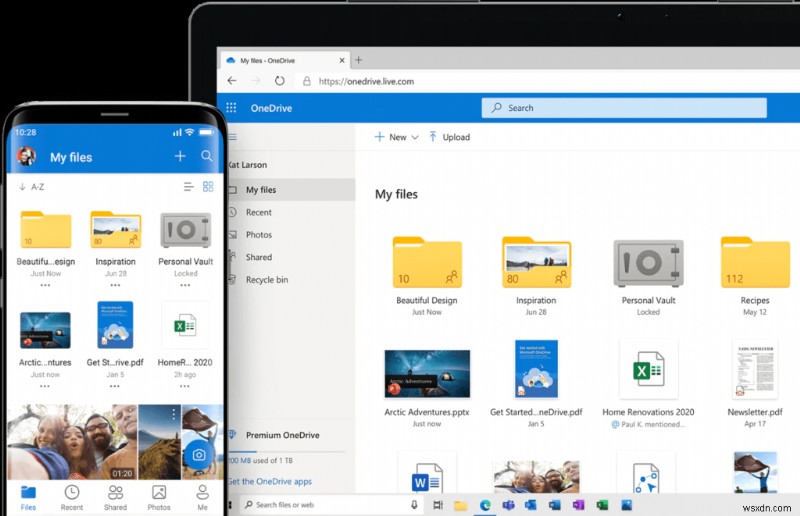
OneDrive는 Windows 업데이트와 함께 제공되므로 친구 및 가족과 쉽게 저장, 공유 및 공동 작업할 수 있습니다. 또한 Personal Vault, 문서 스캔, 장치의 로컬 저장 공간을 차지하지 않는 요청 시 파일 기능과 같은 고급 기능이 함께 제공됩니다. OneDrive는 진정으로 Windows OS의 필수 요소입니다. 그렇지 않나요?
Windows에서 "바로 가기를 이동할 수 없음" OneDrive 오류를 수정하는 방법
이 경고를 트리거하는 주된 이유 중 하나는 OneDrive 디렉터리 내에서 폴더를 이동하려고 할 때입니다. 예를 들어, 어떤 사용자가 폴더를 공유했다가 나중에 공유 해제한 경우 폴더 바로 가기가 여전히 OneDrive 디렉터리에 남아 있을 수 있습니다.
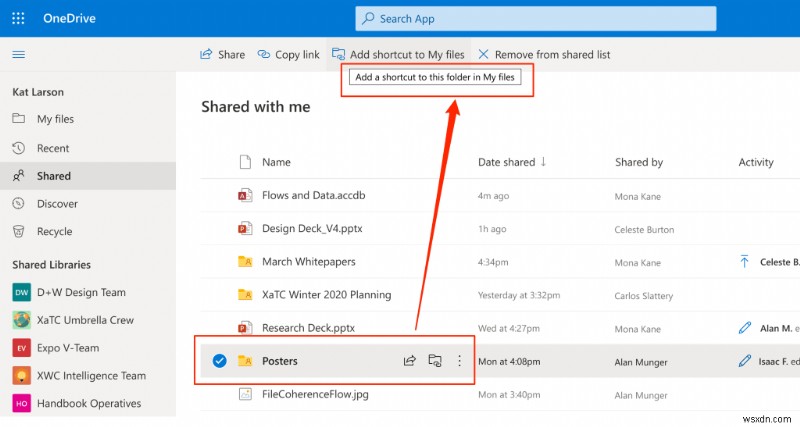
따라서 권한 문제로 인해 "바로 가기를 이동할 수 없습니다"라는 경고가 Windows PC에 나타날 수 있습니다. 다음은 OneDrive 동기화 문제를 해결하기 위해 시도할 수 있는 몇 가지 해결 방법입니다.
참고 사항: OneDrive가 "변경 사항 처리 중" 화면에서 멈췄습니까? 여기 해결책이 있습니다!
#1 바로가기 폴더 이동
바로 가기 폴더의 위치를 변경해 보셨습니까? 글쎄, 경고가 발생하지 않도록 바로 가기 폴더를 OneDrive의 루트 디렉터리에 배치하기만 하면 됩니다. 먼저 바로 가기 폴더를 OneDrive의 루트 디렉터리로 이동한 다음 원하는 위치로 이동해 보세요.
좋은 점은 OneDrive가 경고에 문제가 있는 바로 가기 폴더의 이름을 지정한다는 것입니다. 따라서 폴더 이름을 읽은 다음 OneDrive의 루트 디렉터리에서 찾습니다.
#2 사용 가능한 저장 공간 확인
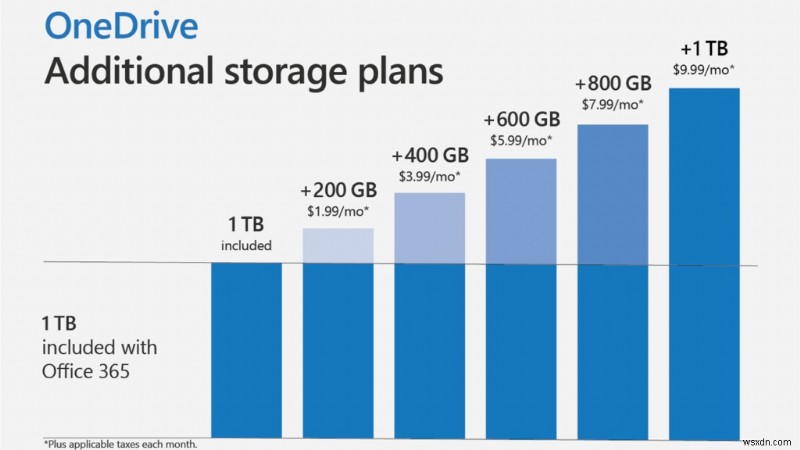
OneDrive 계정의 저장 공간이 부족합니까? 글쎄, OneDrive에 충분한 공간이 없으면 Windows에서 "OneDrive가 바로 가기를 이동할 수 없습니다" 오류가 발생할 수 있습니다. 따라서 몇 개의 파일을 제거하거나 다른 저장 공간으로 이동하여 OneDrive 계정에 공간을 확보해 보세요.
#3 OneDrive 캐시 재설정
Windows에서 OneDrive 앱을 수동으로 재설정하려면 관리자 실행 상자의 도움을 받습니다. 다음은 귀하가 해야 할 일입니다.
Windows + R 키 조합을 눌러 실행 대화 상자를 엽니다.
텍스트 상자에 다음 명령을 입력하고 Enter 키를 누르십시오.
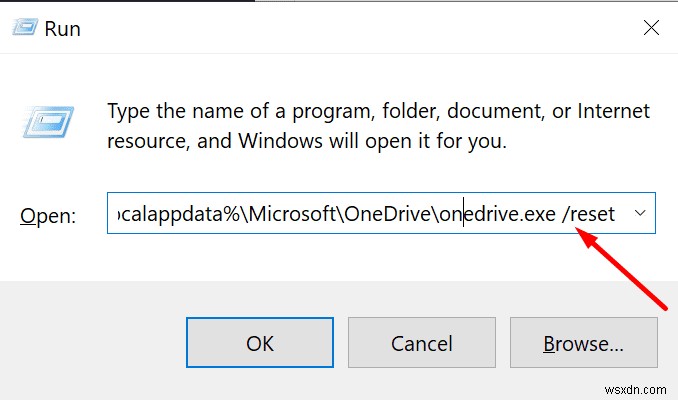
%localappdata%\Microsoft\OneDrive\onedrive.exe /reset
이 명령을 실행하면 OneDrive의 로컬 앱 데이터와 캐시된 파일을 제거하여 애플리케이션을 재설정할 수 있습니다.
실행 대화 상자 대신 명령 프롬프트 터미널에서 위에 나열된 명령을 실행할 수도 있습니다. OneDrive의 캐시 파일을 재설정하는 방법 중 하나를 시도하십시오.
참고 사항: Windows 10의 OneDrive에서 데이터를 복원하는 4가지 방법
#4 동기화할 폴더 선택
장치의 모든 기존 폴더가 OneDrive와 동기화됩니까? 그렇다면 더 적은 수의 폴더를 동기화할 수 있는 방법이 있습니다.
작업 표시줄에서 OneDrive 아이콘을 찾습니다. 해당 아이콘을 마우스 오른쪽 버튼으로 클릭하고 "도움말 및 설정"을 선택합니다. 화면에 나타나는 상황에 맞는 메뉴에서 "설정"을 누릅니다.
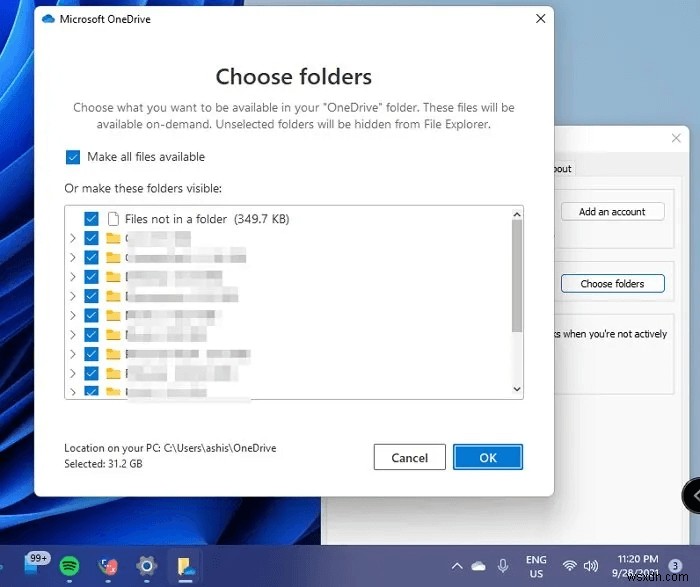
OneDrive 설정에서 "계정" 탭으로 전환합니다. "폴더 선택" 옵션을 탭합니다.
이제 문제가 있는 폴더를 선택 해제하여 OneDrive 동기화를 중지하세요.
설정을 저장하고 기기를 재부팅하여 여전히 문제가 있는지 확인하세요.
#5 OneDrive 연결 해제
위에서 언급한 해결 방법을 시도했지만 여전히 운이 없습니까? 음, 최후의 수단으로 장치에서 OneDrive 연결을 해제해 볼 수 있습니다. Windows PC에서 OneDrive 계정 연결을 해제하려면 다음 빠른 단계를 따르십시오.
작업 표시줄에서 OneDrive 아이콘을 찾아 마우스 오른쪽 버튼으로 클릭하고 "설정"을 선택합니다.
설정 창에서 '계정' 탭으로 전환합니다.
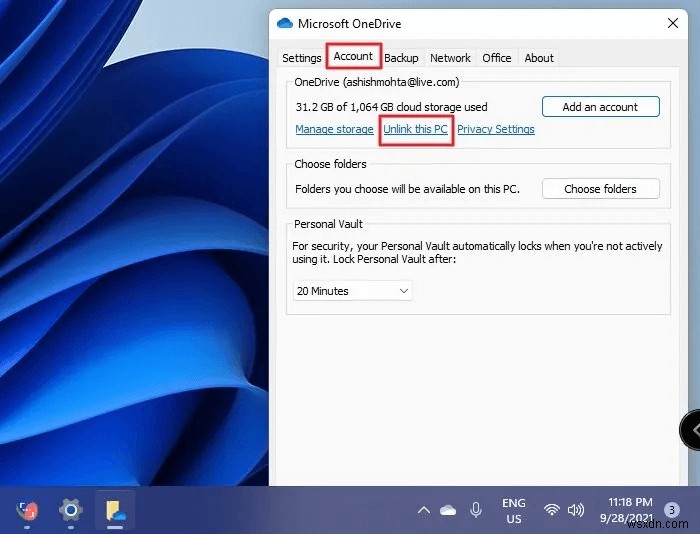
"이 PC 연결 해제" 옵션을 탭합니다.
최근 변경 사항을 저장하려면 확인 및 적용 버튼을 누르십시오. PC에서 OneDrive 계정의 연결을 해제하면 관련 경고나 알림을 받을 수 없습니다.
결론
이 게시물이 도움이 되셨나요? 위에 나열된 문제 해결 방법이 "OneDrive에서 바로 가기를 이동할 수 없음" 오류를 해결하는 데 도움이 되었습니까? 그렇지 않은 경우 Microsoft 지원 팀에 문의하여 추가 지원을 받을 수도 있습니다. OneDrive의 설정> 도움말 및 지원으로 이동한 다음 Microsoft 팀에 문의하면 문제를 안내받을 수 있습니다.
